|
PS工具大家应该都知道,那么对于新手来说抠图是用的比较多,今天就来分享PS新手抠图的教程,教你PS滤镜抠图技巧和方法 滤镜是ps的一项重要功能,学习ps一定要掌握滤镜的使用方法,滤镜玩的好,你可以实现各种各样的特效,比如说下面的这篇抠图教程,应用滤镜可以方便快捷的实现抠图效果,怎么实现的呢?PS滤镜抠图图文教程,带你玩转滤镜抠图。 原图像:  效果图:  操作步骤: 1.打开要要抠图的对象。复制背景图层,得到背景副本。点击滤镜》抽出,(装cs6的没有抽出滤镜,可以下载或者找小峰获取,或者利用其它工具做选区,在调整边缘。),在抽出选项中点击强制背景,白色,绘出如下区域。确定。 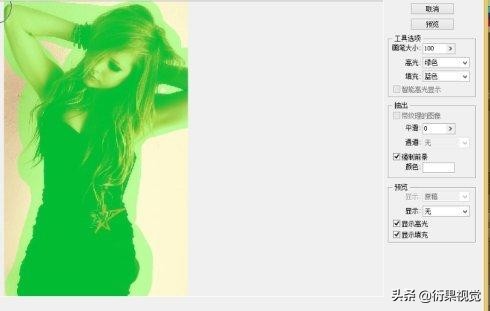 2. 复制背景图层,得到图层副本2,同样滤镜,抽出,强制背景黑色,确定 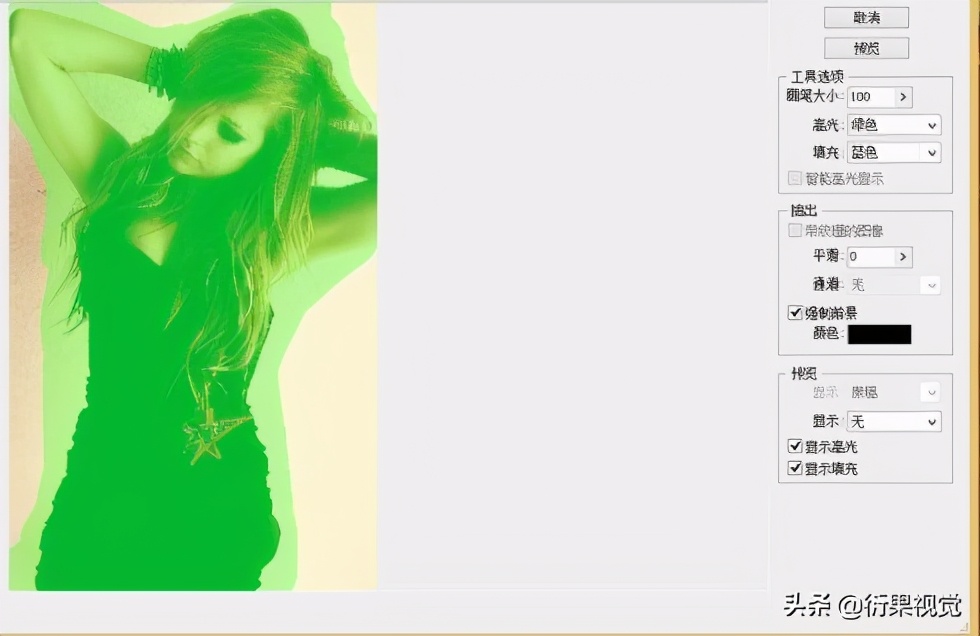 3.隐藏背景图层,将图层副本和副本1,混合模式调为滤色,看看效果。 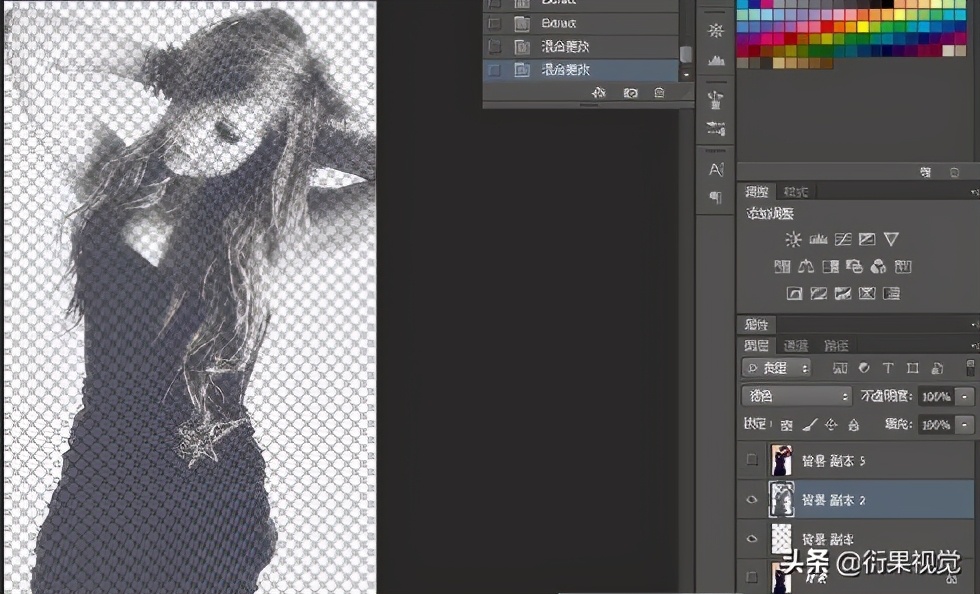 4.复制背景图层,得到背景副本3,在背景层上插入所需图片背景,对副本3,添加图层蒙版,以前景色为黑色,柔和画笔,处理图片。在应用蒙版。  5.调整图像,图像》调整》替换颜色,添加蒙版等,进行细致的处理,即可得到最终效果。 【放大处理】:按键盘上F键两次,可放大图像,在继续按ctrl+,ctrl-,进行放大处理,很方便。 以上就是今天的内容,关注疯狂的美工官网,每天分享不同设计技巧! |
